2020 년 8 월 25 일에 스텔라 트란과 샤오 치에 소호에 의해 업데이트 샤오 치에 소호에 의해 게시.
비디오 콘텐츠에 캡션을 추가하는 것은 접근성과 검색 엔진 최적화 측면에서 관객과 콘텐츠 제작자 모두에게 많은 이점을 제공하지만,비디오 캡션 자로서 캡션을 만드는 과정이 항상 쉬운 것은 아니라는 것을 알고 있습니다.
사용자의 요구와 작업 스타일에 가장 잘 맞는 캡션 도구를 선택하면 짧은 시간 내에 캡션과 자막을 완성하기 위해 많은 노력과 에너지를 절약 할 수 있습니다.
온라인으로 제공되는 무료 자막 및 자막 도구는 상당수 있지만 무료로 제공되는 도구는 많지 않습니다. 이 좌절 경험과 자막 도구를 선택할 때 알아야 할 일이 될 수 있습니다. 이 자막 워크 플로우를 변경하고 새로운 자막 도구는 페이 월 뒤에 갔기 때문에 다른 자막 편집기의 기능과 아웃을 학습하는 과정을 다시 실행해야 불편. 그래서 우리의 기준의 일환으로,우리는 적어도 1 년 동안 무료로 주변되었습니다 신뢰할 수있는 도구로 우리의 목록을 제한했습니다. 우리는 무료 사용자가 사용할 수있는 최고의 무료 자막 도구 옵션을 연구하는 시간을 만들기 위해 힘들 수 있습니다 알고,그래서 우리는 당신이 좋은 선택을 할 수 있도록 무거운 짓을.
자막 및 필사본을 효율적으로 만드는 방법
이 기사에서는 비디오 자막 도구와 기계 전사 도구를 검토했습니다.이 도구는 전사 도구,자막 플랫폼(브라우저 기반)및 자막 소프트웨어(다운로드해야 함)의 세 가지 범주로 구성되어 가장 적합한 것을 선택할 수 있습니다.
각 리뷰에 포함 된 장점과 단점 요약은 신속하게 당신이 찾고있는 기능을 가지고있는 자막 도구를 결정하는 데 도움이 그들 각각에 대한. 그리고 그것은 당신이 당신의 워크 플로우에 아래에 나열된 자막 도구 중 두 가지를 사용하기로 결정 끝낼 수 있습니다.
필요한 자막 파일 형식에 따라 하나의 도구를 사용하여 캡션 또는 자막을 만든 다음 두 번째 앱을 사용하여 한 파일 형식을 다른 파일 형식으로 변환 할 수 있습니다. 비디오 캡션 요구 사항이 무엇이든,우리는 가능한 한 효율적으로 캡션 프로세스를 만드는 데 도움이되는 최고의 무료 캡션 도구 옵션을 제공했습니다.
시작하기 전에 한 가지 더. 우리는 자막 도구에 초점을 맞추고 있기 때문에 당신은 오픈 캡션 대 자막에 대한 질문이있을 수 있습니다. 자막은 동영상을 시청하는 동안 캡션을 켜거나 끌 수 있음을 의미합니다. 열린 캡션은 실제 비디오에 추가되며 숨길 수 없습니다. 폐쇄 캡션은 일반적으로 검색 엔진 최적화의 측면에서 모두 관객과 콘텐츠 제작자에 더 도움이되지만,개방 및 폐쇄 캡션 모두 접근성에 좋은 곳입니다. 특히 대부분의 청중이 음소거 된 사운드로 동영상을 시청하고 있다는 것을 알고 있지만 여러 언어로 자막하는 경우 복잡해질 수 있습니다. 자세한 내용은 문서의 끝에 우리의 토론을 체크 아웃.
이제 더 이상 고민하지 않고…
11 비디오 자막 및 자막을위한 무료 도구
다음 링크를 사용하여 관심있는 주제 또는 특정 도구 리뷰로 이동할 수 있습니다!
캡션 및 필사본을 효율적으로 만드는 방법
- 전사 도구
- 구글 문서 음성 입력(사운드 플라워와 결합)
- 수달.아이
- 자막 플랫폼 및 자막 편집기(브라우저 기반)
- 아마라 자막 편집기
- 유튜브 자동 자막
- 자막 말
- 서브리
- 자막 소프트웨어 및 자막 메이커(다운로드 필요)
- 비주얼 서브 싱크
- 폐쇄 캡션 대 열린 캡션
- 열기/닫기 캡션의 장단점 요약
- 일반적인 폐쇄 캡션 형식
음성을 텍스트로 변환하고 동영상에 맞게 텍스트를 동기화하는 두 가지 프로세스가 있습니다. 텍스트를 비디오 타임 라인에 동기화하는 것은 텍스트를 캡션 및 자막으로 바꾸는 것입니다. 첫 번째 프로세스는 전사로 알려져 있으며 동영상에 시작할 스크립트가 없으면 수행 할 수 있습니다. 음성 단어에서 전사하는 것은 당신이 얼마나 많은 동영상에 따라 시간이 많이 소요될 수 있습니다.
1-3 분 정도의 짧은 동영상이 있다면,먼저 따로 복사하는 것이 아니라 자막 편집기 내에서 오디오를 캡션으로 복사하는 것이 더 간단할 수 있습니다. 지금,경우에 당신은 긴 비디오를 할 몇 가지 무료 전사 도구의 검토와 함께 시작 하자.
무료 기계 전사 도구
비디오 또는 오디오 온라인 무료 기계 전사 도구가 많이 있습니다,그러나,그들 중 많은 사람들이 오히려 전체 소프트웨어 응용 프로그램 또는 프로그램보다 웹 용으로 작성된 간단한 스크립트입니다; 그들은 당신이 정정에게 매 3 개의 낱말을 만들어야 할 점에 부정확 할 수 있다. 그것은 당신의 자막 과정을 쉽게 도움이되지 않습니다.
몇 가지 인식 할 수있는 이름뿐만 아니라 거기에 더 기본적인 무료 비디오 전사 도구의 일부를 실험 한 후,우리는 무료로 당신이 수정을 너무 많은 시간을 할애하지 않도록 적어도 85%의 정확도를 가지고 그 아래로 옵션을 삶은했습니다. (에이다 규정 준수를 충족하려면 캡션의 정확도가 99%이어야 합니다.)(사운드 플라워와 결합)
구글 문서 도구 음성 입력
무엇? 구글 문서 도구는 내장 된 음성 입력 도구가 있습니까? 예,그렇습니다. 그리고 온라인 무료 음성 입력 도구의 대부분에 비해 꽤 정확. 이 방법을 사용하는 데 약간의 시간이 있지만 결과는 여전히 온라인에서 찾은 다른 것보다 우수합니다.
쉽게 시작할 수 있습니다. 다만,구글 문서 도구로 이동 문서 파일을 생성하고,여기에 지침을 따르십시오:
선택 도구->음성 입력…->마이크 아이콘의 상단에있는 드롭 다운 메뉴를 사용하여 언어와 악센트를 선택->당신은 당신의 비디오 또는 오디오를 재생하기 전에 마이크 아이콘을 누르십시오.
그러나 마이크 입력을 음성 입력으로 사용하는 정확도가 주변 노이즈의 영향을 받을 수 있습니다. 심지어 당신의 주위에 명백한 노이즈 소스가 없습니다,사운드 입력 및 출력의 추가 과정은 여전히 전사의 정확성을 줄일 수 있습니다.
문제를 해결하는 한 가지 방법은 사운드 플라워를 사용하여 직접 사운드 출력과 입력을 만드는 것입니다. 다음 동영상은 사운드 플라워와 함께 구글 문서 도구의 음성 입력을 사용하는 방법을 보여줍니다.
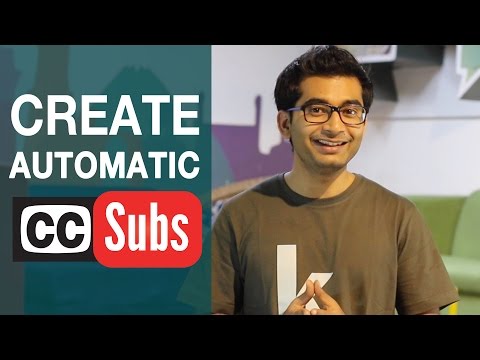
구글 문서 도구’음성 입력 도구를 사용하는 또 다른 단점은 때때로 문장 사이에 전사 중지,그래서 당신은 전사 유지하기 위해 녹음 아이콘을 다시 칠해야한다는 것입니다. 그러나,사운드 플라워 출력을 사용하는 경우,당신은 어려운 녹음 진행 상황을 모니터링 할 수 있습니다 기본적으로 출력 소리를들을 수 없습니다. 이 문제를 해결하려면,당신은 사운드 플라워와 내장 사운드 출력을 모두 포함하는 미디 출력을 만들 수 있습니다. 이 작업을 완료 한 후에는 소리를 듣고 동시에 사운드 플라워 출력을 할 수 있습니다.
장점 요약
- 완전 무료
- 다운로드 필요 없음(직접 사운드 출력/입력을 만들기 위해 사운드 플라워를 다운로드 할 수도 있지만)
- 괜찮은 정확도 비율(약 85%정확한 결과)
- 여러 언어와 악센트를 지원합니다
단점
- 녹음 중 녹음 아이콘을 여러 번 다시 눌러야 할 수도 있습니다.
Otter.ai
수달.인공 지능은 당신이 당신의 브라우저에서 사용할 수있는 세련되고 현대적인 응용 프로그램입니다 무료 사용자를위한 믿을 수 없을만큼 관대하다. 각 무료 계정은 매달 600 분의 고품질 전문 인공 지능 기계 전사를 얻습니다. 출력은 온라인으로 사용할 수있는 기계 전사 도구의 대부분에 비해 매우 정확합니다.
좋은 점 Otter.ai 의 소프트웨어는 목소리를 식별하고 불필요한 소음을 걸러 낼 수 있다는 것입니다. 백그라운드에서 재생 하는 음악을 했다 비디오에서 성적 증명서를 생성 하기 위해 수달을 사용 하 여 후,우리가 나중에 할 필요가 모든 사람들의 이름을 수정 했다,몇 가지 기술적인 용어를 수정 하 고 그 게!
사용의 또 다른 이점 Otter.ai 당신은 전사 과정을 모니터링하거나 소프트웨어를 다운로드 할 필요가 없다는 것입니다. 오디오 또는 비디오 파일을 업로드하면 오디오 처리가 시작됩니다. 에 대한 우리의 마음에 드는 것들 중 하나 Otter.ai 그것은 미묘한 말하기와 얼마나 정확. 그것은 일시 정지,문장의 끝,질문과 문장의 차이를 선택할 수 있습니다.
우리는 또한 매우 감동했습니다 Otter.ai 의 간단한 인터페이스를 제공합니다. 그것은 가입 비디오를 업로드하고,전사를 시작하는 분 미만 걸렸다. 이 완료되면,당신은 검토 할 준비가 말하는 이메일을 얻을.

혜택 요약
- 600 전문 인공 지능 기계 전사 무료 월간 분
- 매우 정확한(약 97%의 정확도)
- 그것은 시간 제한 텍스트를 포함
- 매우 사용하기 쉬운
단점
- 당신이 편집하고 파일을 변환하는 캡션 편집기가 필요합니다 그래서 무료 버전은 텍스트 다운로드 할 수 있습니다. 편집자를 선택하기 위하여 위에 읽는.
무료 온라인 자막 플랫폼 및 자막 편집기
자막 도구의 경우 온라인 플랫폼으로 시작합니다. 당신은 웹 사이트로 이동 로그인 및 온라인 비디오에 자막/자막을 추가하기 시작하고 게시/응용 프로그램에서 직접 결과를 다운로드 할 수 있습니다.
아래의 모든 도구를 사용하면 자막 편집기로 온라인 비디오에 자막/자막을 추가 할 수 있습니다. 각 자막 도구의 검토에서,당신은 당신이 자신에게 맞는 하나를 선택하는 데 도움이 각각의 장점과 단점의 요약을 찾을 수 있습니다.
아마라 자막 편집기
아마라는 온라인에서 가장 강력하고 직관적 인 자막 편집기 중 하나이며,여전히 사용할 수있는 무료 버전과 주변의 몇 클라우드 기반 자막 편집기 중 하나입니다. 사실,아마라는 10 년 이상 주변에 있었다. 그것의 임무는 사람들이 동영상에 자막 및 자막을 추가하여 더 많은 비디오 콘텐츠에 액세스 할 수 있도록하는 것입니다.
아마라,당신은 어떤 자막 경험을하지 않고 즉시 자막을 시작할 수 있습니다 당신은 튜토리얼의 종류를 볼 필요가 없습니다(당신이 원하는 않는 한–우리는 아래 아마라 플랫폼을 사용하는 방법을 보여줍니다 짧은 비디오를 포함 시켰습니다).
아마라는 또한 당신이 재생하는 동안 동영상에 자막을 동기화하기 위해 위쪽 및 아래쪽 화살표 키를 사용하는 등 많은 키보드 단축키와 많은 시간을 절약 할 수 있습니다. 비디오 당신을 위해 편안 속도로 재생되도록 초보자와 전문가를위한 다른 재생 모드도 있습니다.
이 동기화 단계에서 아마라는 자막을 위해 자막에 시간 코드를 자동으로 추가합니다. 이 기능은 재생에 적합한 형식의 시간 코드가 있는 파일이 필요한 경우에 중요합니다.
고급 사용자의 경우,아마라는 여전히 수동 단계를 줄이고 시간을 절약에 좋은 곳입니다. 편집기의 동기화 모드에서 자막 편집을 활성화하고 타임 라인에서 시각적으로 직접 시간 코드를 수정할 수 있습니다.
아마라는 또한 당신이 가서 작업을 재생하는 내장 된 비디오 플레이어를 가지고,그래서 당신은 비디오를 시청하고 자막을 생성 한 후 자막을 재생하는 동안 시각적 인 컨텍스트를 가질 수 있는지 확인하기 위해 자막은 비디오까지 일치합니다.
아마라의 또 다른 큰 플러스는 당신이 당신의 자막 또는 자막을 작성 완료되면 당신이 아마라에 유튜브 및/또는 비 메오 계정을 연결하면,당신은 직접 계정에서 원본 동영상에 자막을 업로드 할 수 있다는 것입니다.
시작하려면 아마라의 자막 제작 페이지로 이동하여”비디오 자막”으로 스크롤하여 비디오 링크를 붙여 넣으십시오. “시작”을 누르면 화면에서”새 언어 추가”를 클릭하고 자막을 시작하려면 프롬프트를 따르십시오. 당신이 완료되면,그것을 게시!
여기 아마라의 자막 편집기의 2 분 데모입니다.

자신의 비디오에 대해 하나 이상의 언어를 갖고 싶어 누군가를 위해,당신은 아마라 플랫폼에서 작업을 계속할 수 있습니다. 원본 언어 캡션이 생성되면 동영상 페이지로 돌아가서 새 언어 추가를 클릭하면 됩니다. 당신이 당신의 언어를 선택한 후,당신은 당신의 번역을 넣어 새로운 자막 열이있을 것이다.
더 많은 언어로 더 많은 사람들에게 다가 가고 싶습니까? 아마라는 또한 공동 자막 및 번역을 할 수 있습니다. 테드와 유다시티와 같은 잘 알려진 조직들은 아마라를 매일 사용하여 자신의 비디오를 캡션합니다. 당신은 아마라의 무료 버전을 사용하는 경우,당신이 게시 한 후,자원 봉사자 자막 더 나은 현지화에 대한 더 많은 언어로 동영상을 번역 할 수 있습니다. 당신이 당신의 자막을 만들기 위해 다른 자막 편집기를 사용하는 경우에도 다른 언어로 자막에 여러 자막을 만드는 데 도움이 필요한 경우,당신은 여전히 자원 봉사 커뮤니티가 볼 수있는 아마라에 동영상과 자막을 추가 할 수 있습니다.
아마라의 무료 자막 플랫폼의 또 다른 멋진 점은 모든 사용자에게 기술 지원을 제공하고 사람들이 제안을 제공하고 질문하며 서로를 도울 수있는 사용자 포럼을 호스팅한다는 것입니다.
사이드바: 당신이 공동 작업자 또는 팀을 관리하거나 개인 작업 공간을 가질 수 있도록하려면,당신은 아마라 엔터프라이즈 플랫폼을 사용하여 고려할 수 있습니다. 당신이 정말로 자신을 자막을하고 싶지 않은 경우 또한,당신은 또한 수요에 아마라에 저렴한 자막 서비스를 사용하고 전문 캡션 및 번역자가 비디오를 캡션하고 대상 언어로 번역 할 수 있습니다.
혜택 요약
- 완전 무료
- 다운로드 필요 없음
- 다양한 언어 지원
- 직접 다운로드/업로드의 추가 단계없이 유튜브와 비 메오와 자막을 동기화(당신이 채널을 소유하는 경우)
- 시각/트림/타임 라인에 캡션의 타임 스탬프 막대를 조정 이동
- 진행률 비교 및 모니터링을 위한 기본 제공 개정 및 활동 기록
- 단계별 프롬프트가 포함된 직관적인 인터페이스 및 워크플로
- 사용자가 있는 동안 화면에 표시되는 직관적인 키보드 단축키 지침 캡션
- 다른 사람들과 쉽게 자막 만들기 공동으로
- 캡션/번역 결과를 쉽게 공유 할 수 있습니다(블로그/웹 사이트에 비디오를 포함하거나 링크를 공유 할 수 있음)
- 캡션 후 공동 번역이 용이함
단점
- 비디오를 직접 업로드 할 수는 없습니다.직접 업로드를 허용합니까 일반적으로 비디오 크기/길이에 캡이)
내보내기
다음 자막 형식을 내보낼 수 있습니다. 당신이 뭔가를 필요로하는 경우에 당신은 여기에 표시되지 않습니다,그냥 아마라의 도움 팀에 문의.
- .파일 형식아……사단법인비비,또는.1998 년
유튜브 자동 자막
동영상이 영어,네덜란드어,프랑스어,독일어,이탈리아어,일본어,한국어,포르투갈어,러시아어 또는 스페인어로 녹화된 경우 유튜브 자동 자막 생성기는 많은 시간을 절약할 수 있습니다. 정확도는 항상 오디오의 선명도에 따라 큰 것은 아니지만,자동 동기화는 꽤 좋다.
유튜브의 기계 생성 자막의 단점은 그들이 항상 당신에게 옵션을 제공하지 않는다는 것입니다. 당신이 당신의 비디오를 업로드 할 때 비디오가 배경 음악 또는 너무 많은 노이즈가있는 경우,유튜브가 자동으로 감지합니다. 그것을 발견하면,그것은 당신에게 그들이 당신이 당신의 자막에 대한 낮은 품질의 출력을 사용하지 않기 때문에 자동 자막을 추가 할 수있는 옵션을 제공하지 않습니다(결국,누가 필요”요철?”)
그래서 유튜브의 기계 생성 캡션 기능을 사용하여 가장 좋은 방법은 스피커의 명확한 오디오,아니 배경 음악,그리고 노이즈가 동영상에 충실하는 것입니다. 동영상이 영어로 되어 있으면 동영상을 업로드할 때 자동 캡션이 시작됩니다. 동영상이 위에서 언급 한 다른 언어에있는 경우,당신은 당신의 비디오 편집 페이지로 이동 할 수 있습니다->자막 또는 참조->새 자막 또는 참조 추가하고 필요에 따라 자막을 만들 프롬프트에 따라->검토하고 게시하고 다운로드하기 전에 캡션을 편집 할 수 있습니다.
다음 동영상은 유튜브에서 캡션을 편집하고 다운로드하는 방법을 보여줍니다:

혜택 요약
- 완전 무료
- 타임 라인의 해당 위치에 캡션의 자동 동기화
- 공동 작업하기 쉬운(당신은 지역 사회 공헌에 대한 비디오를 활성화하고 시청자가 캡션을하고 콘텐츠를 번역 할 수 있습니다)
단점
- 영어,네덜란드어,프랑스어,독일어,이탈리아어,일본어,한국어,포르투갈어,러시아어 및 스페인어로만 사용할 수 있습니다. 비디오 배경 잡음이나 음악이
- 사용자 친화적
내보내기
- 당신은 다운로드 할 수 있습니다.게시 전
- 게시 후 다운로드할 수도 있습니다.비티,.자막 말 편집기 내에서 비디오를 전사 할 수있는 원활한 워크 플로우를 찾기가 어려웠지만 개발자가 꽤 정기적으로 개선하는 작업을하는 것처럼 보입니다. 당분간,우리는 당신이 당신의 자막 요구에 자막 말을 선택하면 업로드 전사 텍스트 파일로 시작하는 것이 좋습니다 것입니다.
우리가 자막 말에 대해 좋아하는 한 가지 인터페이스에서 서체 옵션을 사용할 수 있다는 것입니다,그래서 당신은 텍스트 주위에 별표를 넣어 같은 특수 키 콤보를 알 필요없이 굵게 또는 기울임 꼴을 추가 할 수 있습니다.
자막 말을 사용하고 프로젝트를 완료 할 시간이없는 경우,당신은 당신이 당신의 작업을 잃지 않도록 프로젝트 파일로 다운로드 할 수있는 옵션이 있습니다. 당신이 할 일은 작업을 계속하기 위해 편집기에서 비디오 웹 사이트를 추가하고 프로젝트 파일을 업로드 할 수 있습니다.
장점 요약
- 완전 무료
- 로그인 필요 없음
- 비디오 플레이어와 시각적 컨텍스트가 내장되어 있습니다
단점
- 사용자 친화적이지 않음
- 비디오를 직접 업로드 할 수는 없습니다.직접 업로드를 허용하는 플랫폼은 일반적으로 비디오 크기/길이에 제한이 있음)
- 현재 타임 라인에서 재생중인 캡션 편집을 시작할 수 없습니다
내보내기
- .비티,.아……파일 이름제이슨.또는.2015 년
서브리

당신은 클라우드 기반 플랫폼에서 자막을 편집 할 수 있지만 유튜브,비 메오,또는 다른 타사 비디오 호스팅 사이트에 동영상을 업로드하지 않으려면,서블리는 당신을 위해 좋은 적합 할 수있다. 직관적이고 사용자 친화적 인 드래그 앤 드롭 기능을 사용하여 비디오를 플랫폼에 직접 업로드하고 온라인 플랫폼에서 직접 자막을 편집 할 수 있습니다.
유튜브와 마찬가지로,그들은 또한 자동으로 비디오를 전사하고 비디오의 해당 타임 라인에 그 캡션을 일치 인공 지능 생성 자동 캡션과 자막을 제공합니다. 스타일 편집기를 사용하여 자막과 자막의 스타일을 지정하고 위치를 변경할 수도 있습니다.
어떤이 도구에 대한 멋진 것은 유튜브보다 더 많은 언어에 대한 자동 녹음 방송을 지원한다는 것입니다,글을 쓰는 시점에서,그들은 영어,일본어,중국어,히브리어 등을 포함한 자동 녹음을위한 31 개 언어를 제공합니다. 나는 영어와 중국어를 시도하고 그들은 모두 상당히 정확합니다.
그것은 매우 사용 하기 쉬운,그리고 인터페이스와 워크플로 매우 직관적인,그냥 지시에 따라,캡션 또는 자막을 추가 하려는 모든 비디오를 업로드,다음 인터페이스에서 타임 라인 및 자막/자막을 편집.
편집을 마치면 자막/자막과 함께 비디오를 다운로드하거나
첫 번째 옵션을 선택하면 자막이 비디오로 직접 하드 코딩되는 열린 캡션이되고 비디오에 워터 마크가 있습니다.
서블리는 매우 멋지 며 동일한 언어 자막을 시작하는 데 많은 시간을 절약 할 수 있습니다. 그러나 다른 캡션 자 및 번역자와 협력하여 팀 프로젝트 또는 여러 언어로 된 자막 및 캡션을 작업 할 수는 없습니다.
따라서,우리는 당신이 아마라에 동영상을 업로드하고이 도구를 사용하여 자막 과정을 시작한 경우에도 다국어 번역 및 공동 캡션에 대한 우리의 커뮤니티를 활용하는 것이 좋습니다. 당신은 또한 당신이 번역하는 데 도움이 모든 사람을위한 비디오에 액세스 할 수 있도록 너무 여러 언어로 동영상을 캡션 수요의 서비스에 아마라를 활용할 수 있습니다!
혜택 요약
- 무료 버전 사용 가능
- 알 생성 된 동일한 언어 자막 제공
- 타임 라인의 해당 위치에 캡션의 자동 동기화
- 직관적이고 사용자 친화적 인 인터페이스
- 직접 비디오 업로드 가능
단점
- 자동으로 결과 동영상에 워터 마크를 넣어
- 온라인 커뮤니티와 협력 할 수 없음
- 동영상에 배경 잡음이나 음악이있는 경우 작동하지 않습니다
- 내보내기 옵션이 제한됩니다
(오픈 캡션 및 워터 마크)비디오 다운로드.
무료 자막 소프트웨어 및 자막 제작자(다운로드 필요)
다음 자막/자막 소프트웨어를 사용하려면 자막 작업을 시작하기 전에 소프트웨어를 다운로드해야 합니다. 이것은 당신이 당신의 비디오를 업로드 할 필요없이 캡션 작업을 선호하는 경우에 당신이 필요로하는 무엇을 할 수있다. 귀하의 요구에 맞는 최고의 자막 소프트웨어 및 자막 메이커를 찾으려면 계속 읽으십시오.
이지섭
이지섭은 무료이며 오픈소스입니다. 그것은 당신에게 당신의 캡션’글꼴 가족,크기 및 색상을 디자인 할 수있는 유연성을 많이 제공합니다. 우리는 무료 클라우드 기반 자막 편집기의 많은 당신이 그렇게 할 수 있음을 발견하지 않았다. 당신은 또한 개요 및 캡션을 회전 할 수 있기 때문에 이지섭과 함께,그것은 거의 너무 많은 유연성입니다(그 매우 읽을 수있는 경우 확실하지? 그들은 인터페이스를 통해 화면의 어느 부분에 표시 할 위치를)당신도 결정할 수 있습니다.
폐쇄 캡션 메이커로서 이지섭의 가장 큰 특징 중 하나는 비디오의 일부를 재생하는 데 도움이 되는 시각적 오디오 파형을 포함하는 것입니다. 당신은 더 나은 캡션’타임 스탬프를 대상으로 오디오 파 확대 및 축소 할 수 있습니다. 그러나이 기능은 순전히 재생을위한 것입니다. 이 기능을 통해 선택한 타임 스탬프로 캡션을 직접 만들 수 없습니다.
이지섭이 어떻게 작동하는지보기 위해 비디오를 확인하십시오.이지섭 레슨 1-자막 시작하기 타이밍
혜택 요약
- 완전 무료
- 인터페이스에서 글꼴 모음,크기,색상,윤곽선을 설정하고 캡션을 회전할 수도 있습니다.
- 자막 동안 재생할 오디오의 특정 부분을 타겟팅하는 데 도움이 되는 시각적 오디오 파형이 있습니다
단점
- 다운로드 필요
- 재생하는 동안 편집할 수 없습니다. 여러 번 재생하여 어떤 자막에 연결해야
- 캡션에 타임 스탬프를 추가하는 것은 매우 지루
- 키보드 단축키를 쉽게 사용할 수 없습니다,당신은 메뉴에서 찾을 수있다
- 다른 사람과 공동 작업을 하드
내보내기
- .엉덩이.이놈아.앙코르,.하위,.아……사단법인1000000000002015 년
비주얼 서브 싱크
비주얼 서브 싱크 시각화 오디오 파형을 갖춘 또 다른 폐쇄 캡션 메이커 소프트웨어이며,파형을 사용하는 것을 선호하는 사람들을 위해 잘 작동합니다. 또한 시각적 컨텍스트에 대한 비디오를 포함,그래서 당신은 여전히 당신의 자막에 설명 텍스트를 추가 할 수 있습니다. 이지섭과는 달리,비주얼 서브 싱크는 파형을 선택하고 특정 타임 스탬프와 직접 캡션을 만들 수 있도록하는 시간 절약 옵션이 있습니다. 당신이해야 할 모든 마우스 오른쪽 버튼으로 클릭->자막 만들기. 이것은 우리의 의견으로는 훨씬 더 편리한 워크 플로우입니다. 당신은 또한 더 나은 캡션의 타임 스탬프를 대상으로 오디오 파 확대 및 축소 할 수 있습니다.
비디오를 시청하여 동작 중인 비주얼 서브싱크를 확인합니다.

혜택 요약
- 완전 무료
- 직관적인
- 비주얼 오디오 파형은 오디오의 특정 부분을 타겟팅하는 데 도움이
- 선택한 파형의 타임스탬프에 직접 캡션 추가
몇 가지 단점
- 다운로드 필요
- 맥에 대한 운영 체제 버전 없음
- 다른 사람과 협력하기 어려운
내보내기
- .아……큐,.10000000000비디오엉덩이.사단법인
또한 시각적 오디오 파형을 선택하여 특정 타임스탬프로 직접 캡션을 생성할 수 있습니다.
비주얼서브싱크와 비교했을 때,가장 큰 차이점은 유블러가 맥용 운영체제 버전을 가지고 있다는 점입니다. 유블러는 비디오 타임라인에 시각적 캡션 바를 제시하지만,순수하게 프레젠테이션을 위한 것입니다; 이러한 캡션 막대를 사용하여 캡션 시간 코드를 이동/다듬기/조정할 수 없습니다.
튜토리얼을 보려면 아래를보십시오:

장점 요약
- 완전 무료
- 맥 운영 체제 버전이 있습니다
- 시각적 컨텍스트에 대한 비디오를 보여줍니다
- 글꼴 패밀리,크기,색상 및 윤곽을 설정할 수있는 유연성
- 특징 비디오의 특정 부분을 대상으로 시각적 오디오 파형
- 비디오 타임 스탬프에 직접 캡션을 추가 선택한 파형의
단점
- 다운로드 필요
- 다른 사람과 협업하기 어려운
내보내기
- .아……10000000000비디오엉덩이.사단법인이놈아.하위,.파일 이름당신은 두 개의 별도의 작업 세션에서 전사 및 비디오 동기화를 할 좋아하는 경우에,디븍스 랜드 미디어 자막 매우 도움이 될 수 있습니다.
시작하기 전에 두 개의 파일을 준비해야합니다.비디오 파일. 그럼 당신은 단순히 비디오를 재생하는 동안 적용 버튼을 눌렀을 때 동기화를 시작합니다. 당신은 또한 당신의 자막이 비디오에 어떻게 보일지 볼 수 있습니다.
다음 비디오는 그것을 수행하는 방법을 보여줍니다.동영상이 재생되는 동안 타임라인에 자막을 삽입하고 자막을 특정 시간 코드와 동기화할 수 있습니다.
- 자막 모양을 확인할 수 있습니다.
단점
- 다운로드 필요
- 맥용 운영 체제 버전 없음
- 타임라인에 시각적 캡션 막대가 없기 때문에 타임라인에 캡션을 삽입한 후 타임라인에 캡션의 위치를 조정하기 어렵다
내보내기
- .아……10000000000비디오엉덩이.사단법인이놈아.하위,.파일 이름그리고 더
달리 자막 메이커
달리 자막 메이커는/트림/비디오 타임 라인에 직접(타임 스탬프 막대로 시각화)자막을 조정할 수 있습니다 또 다른 자막 소프트웨어입니다. 그것은 또한 당신에게 당신의 캡션의 스타일을 상대적으로 더 많은 유연성을 제공하고 수출 다양한 형식을 지원합니다.
혜택 요약
- 완전 무료
- 글꼴 모음,크기,색상 및 윤곽을 설정할 수있는 유연성.
- 비디오 타임 라인에서 타임 스탬프 바를 사용하여 캡션을 시각적으로 이동/다듬기/조정
단점
- 다운로드 필요
- 맥용 운영 체제 버전 없음
- 다른 사람과 공동 작업하기 어려움
수출
- .아……10000000000비디오엉덩이.사단법인이놈아.하위,.파일 이름그리고 더
폐쇄 캡션 대 개방 캡션
이 기사에서는 폐쇄 캡션 도구에 중점을 두었습니다. 닫힌 캡션과 열린 캡션 사이에는 매우 다른 기술로 구동되고 각각 다른 이점을 제공하기 때문에 중요한 차이가 있습니다. 열기 캡션(화면에서 숨길 수없는 캡션)은 하나의 언어 만 사용할 때 유용 할 수 있지만 비디오가 국제적으로 배포되었는지 상상해보십시오. 당신은 어떻게 화면에 10 개 언어에 맞게 여전히 볼 수있는 비디오를해야합니까?
다음의 짧은 비디오는 닫힌 캡션과 열린 캡션의 차이점에 대한 재미있는 설명을 제공합니다.

또한 열린 캡션과 비교하여 닫힌 캡션의 상대적 이점을 요약하기 위해 아래 표를 제공합니다.
개방/폐쇄 캡션의 장단점 요약
| 열린 캡션 | 열린 캡션 | 열린 캡션 간의 차이점 |
|---|---|---|
| 프로 |
로 동영상을 시작할 수 있습니다. |
|
| 단점 |
|
|
이제 닫힌 캡션과 열린 캡션의 차이점을 알고 있지만 캡션과 자막의 차이점은 무엇입니까? 또는 그들은 동일한 것을 위해 다만 다른 낱말 이는가? 아마라의 제품 전문가 앨리슨은 기사에서이 개념을 설명”자막 대.자막:차이점은 무엇입니까?”
물론,공개 캡션이 필요하다는 것을 확실히 알고 하나의 언어로만 캡션을 사용할 때가 필연적으로 있습니다. 열린 캡션을 만들 수있는 무료 캡션 도구 중 하나는 캡 윙 입니다. 그것은 사용하기 쉬운 그리고 당신은 당신이 다음 다운로드 모든 비디오 링크에 오픈 캡션을 추가 할 수 있습니다. 우리는 우리가 오랜 시간 동안 주변되지 않은 캡션 응용 프로그램을 추천하고 싶지 않아 그 전에 언급하지만,캅 윙은 우리가 알고있는 유일한 웹 기반 응용 프로그램은 당신이 열려있는 캡션을 만들 수 있습니다,그래서 우리는 당신이 할 수 있는지 확인하려면 사용할 수있는 옵션이 있습니다. 이 글을 쓰는 시점에서 카프 윙은 무료이지만 장기적으로 무료로 유지 될지는 확실하지 않습니다.
자막 처리 과정을 더 쉽게 만드는 방법에 대한 기사는 자막의 파일 형식을 검토하지 않고 완료되지 않습니다. 블로그 게시물 확인”어떤 자막 형식을 사용해야합니까?”어떤 형식이 필요한 형식인지 알아보십시오. 빠른 참조로,우리는 아래에 가장 일반적인 것들을 나열했습니다.
일반 캡션 형식
- 페이지(블루 레이)
- (대부분의 비디오 플레이어에서 지원하는 가장 일반적인 자막 형식)
- 변전소 알파(.2958>유튜브 자막(.2018 년 11 월 15 일2018.09.28 00:00:00*00:00:00*00:00:002958>
- 서브)